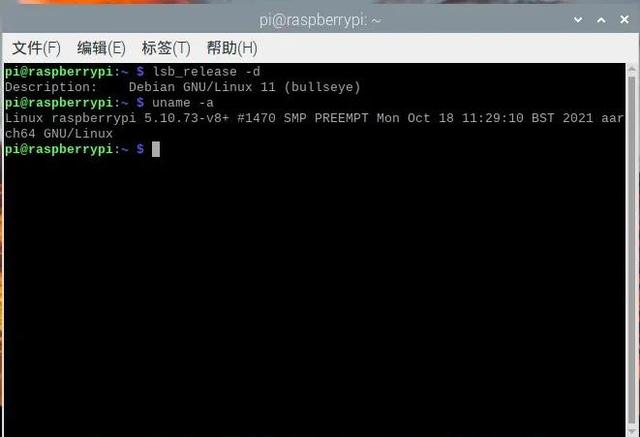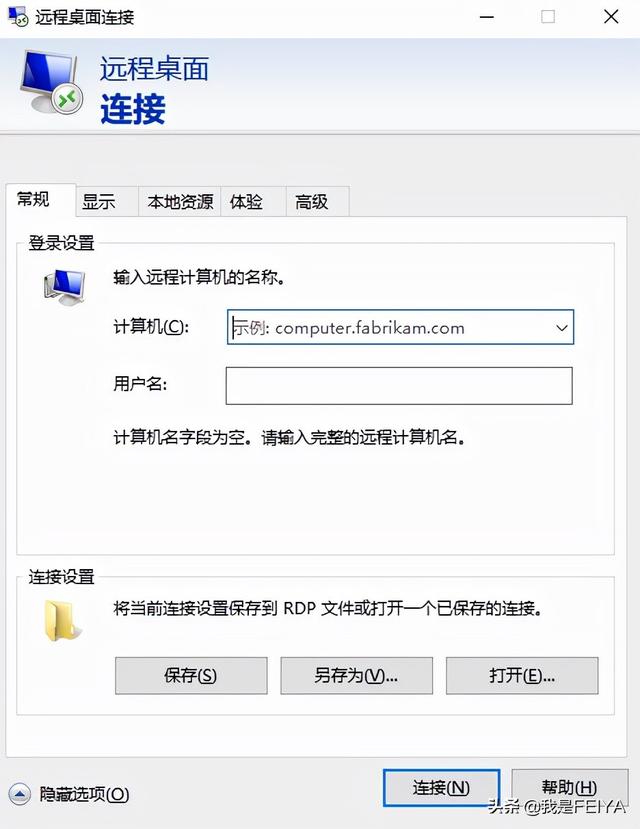我的世界这款风靡全球的沙盒类游戏不但可以自己改造世界,而且可以开个服务器让全世界的小伙伴一起建设哦。今天口袋小编glp给的大家带来我的世界如何开服教程,希望对大家有所帮助。

一、官方服务器
"官方服务器"没有"第三方服务器"那么人性化,优化的那么好.所以并不被大多数老手所接受.但是该类服务器适合刚刚接触"Minecraft"的玩家使用。
No1 "下载官方服务端"
找到"Minecraft_Server.exe",右键另存为下载.
No2 "使用方法"
新建一个文件夹,将所下载程序放入.双击程序,将会自动生成一些文件.等到提示
"[INFO] Done (任何数字ns)! For help, type "help" or "?"
即可把自己电脑的"IP地址"给予需要联机的人.让其同过联网模式连接到你的电脑.
No3 "获取IP"
获取对方"IP地址"的途径有两个.
1.登陆 www.ip138.com 查看您的IP
2.点击"开始"-"运行" 输入"cmd"-在新出现的窗口里输入"ipconfig"即可查询到自己"IP地址"
获取了服务器IP后给其他人就能让他们用这个IP连入你的服务器了。
注意:如果要使用hamachi的话需要先运行hamachi,然后创建网络,让所有参与联机的玩家通过hamachi加入进来,最后给他们"Hamachi IP"即可。具体可以参照多人游戏教程里的使用hamachi部分。
二、bukkit服务器
No1 "下载Bukkit服务端"
进入网页后,寻找"Latest Downloads"这一栏,里面有最新下载,右键另存为第一个或第二个即可.然后下载附件"bukkit.rar",将里面的Bat文件解压到"Bukkit服务端"所在文件夹.
No`2 "使用方法"
使用SP启动器的用户需要用记事本打开bukkit服务器目录下的"server.proerties"文件将"online-mode=ture"改成"online-mode=false"
双击打开"bukkit.bat"文件.等待1-3分钟(生成Bukkit专用的地图文件)。
之后就可以把自己电脑的"IP地址"给与需要联机的人,让其同过联网模式连接到你的电脑。
详细介绍:
建服准备
JRE(Java Runtime Environment - Java运行环境)
如你所知,客户端是JAVA程序,服务器也是JAVA程序。建服涉及到有关启动java程序的命令,下面推荐安装版,因为绿色版不注册表无法被系统直接使用。下载:你有2个选择,可以去官网先下载下载器,然后再进行安装。或者去各网站下载已经下好的安装程序,然后安装。
注意:
关于游戏内容:
如果你没单机过,请先单机一段时间,会制作所有物品,了解所有生物,去过三界,死过N次,再想联机。
如果你没联机过,请先联机一段时间后再想建服,连聊天按哪个键的人都不知道仍想要建服的人你伤不起啊(更不要说没玩过MC的人了……)
关于个人能力:
建服要求至少有高中毕业英语成绩优良的语言能力,以及一定的JAVA理解能力,因为这个软件是外国用JAVA语言开发的,都是英语(除非有人汉化),报错信息需要有JAVA知识才能看懂,插件也需要一定的数据格式排版编码思想。连电脑都不熟悉的人更不要说了,这不是没学会走就开始跑吗?此外,独立自助自学的能力也是需要的,没有人会不厌其烦的告诉你,除非他和你很熟。
关于经济条件:
小型服(1~20人)——家用机就可以满足,2GB内存,10MB光纤相信对游戏玩家不是问题;
中型服(20~100人)——这就需要服务器了,无收入人士(比如学生)还是建小型服或者去玩别人的服吧;
大型服(100人 )——需要专业服务器,大流量光纤,非常烧钱,好吧,不是对MC骨灰级玩家还是洗洗睡吧;
服务器建立
注意事项
1.确保你安装了JRE:打开开始菜单,并选择“运行”,输入“cmd”后点击确定,在出来的窗口中输入“java -version” 如果出现“Unknown command. Type 'help' for help.”则说明你没有安装JRE或者进行环境变量设置,下载并安装请浏览1L,环境变量设置可以百度搜索。
2.确认服务器正常启动:当未安装插件时,控制台窗口中出现了“Done!”的字样,则说明你服务器已建立完毕。
3.尖括号表明的是范围,不需要输入。
Windows:
1.下载CraftBukkit:
历史版本列表:http://dl.bukkit.org/downloads/craftbukkit/;
最新推荐版:http://dl.bukkit.org/latest-rb/craftbukkit.jar;
2.将下载到的jar文件放到你想要让服务器安装的目录下;
3.新建一个txt文本文档,打开并输入:
@ECHO OFF
java -Xms1g -Xmx1g -jar <此处换成你下载到的文件的文件名>.jar
pause
4.保存该文档,并将文档重命名为bat后缀(文件名任意);
5.双击该bat文件即可运行服务器;
6.输入stop正常关闭服务器。
Linux
⒈ 下载水桶服务器的最新版
⒉ 将.jar文件放在任意文件夹下(我们以~/craftbukkit为例)。
⒊ 用终端设备输入“cd ~/craftbukkit”移动到上方目录。
⒋ 创建一个新的文本文件于minecraft文件夹然后将他命名为 craftbukkit.sh
⒌ 编辑该文本,将下面的代码粘贴到文本中:
cat > craftbukkit.sh << EOF
#!/bin/sh
BINDIR=$(dirname "$(readlink -fn "$0")")
cd "$BINDIR"
java -Xmx1024M -Xms1024M -jar <此处换成你下载到的文件的文件名>.jar
EOF
chmod x craftbukkit.sh
⒍ 保存该壳并确定它是可执行文件,然后用终端打开它,一个控制台窗口将会打开然后迅速自动关闭。
⒎ 之后输入“~/craftbukkit/craftbukkit.sh”来运行。
⒏ 如果你不小心打开,在其中输入“stop”来正常关闭服务器。
Mac OS X
打开终端(Terminal,在“Application/Utilities”中可以找到)并将以下内容粘贴:
cd ~/Desktop/
mkdir BukkitServer
cd BukkitServer/
curl -LO http://cbukk.it/craftbukkit.jar
echo "cd ~/Desktop/BukkitServer/" >> start.command
echo " java -Xms1024M -Xmx1024M -jar craftbukkit.jar -o true" >> start.command
chmod x start.command
文本编辑(Textedit)应该打开一个名为“LaunchServer.command”的文本文件,找到[RAM]并用512或1024或1536或2560或3072或5120将其替换(具体哪个数字看你硬件了)
这是服务器拥有的内存数量:512=512MB;1024=1GB;1536=1.5GB;2560=2.5GB;3072=3GB;5120=5GB。
服务器将安装在你的桌面,在“Bukkit Server”里,要运行它,双击“LaunchServer.command”即可。

服务器设置
打开服务器目录下的server.properties文件(用记事本打开即可),并对其进行修改:
你也可以浏览中文MC官方WIKI:http://zh.minecraftwiki.net/wiki/Server.properties
(注意:必须将online-mode=true 改为false,否则盗版无法联机)
#Minecraft 服务器设置文件 此类型文件不支持中文,本内容仅供作为说明,true代表执行,false代表不执行
#Sun Mar 11 18:24:34 CST 2012 此为文件生成时间
# 是否开启地狱,不开启话地狱门将无效
allow-nether=true
# 地图文件夹名称,下界与末路之地将会自动以nether,ender加上并用下划线隔开
level-name=world
# 是否开启GameSpy4协议服务器监听器,用于获取服务器信息。目测国内用不上。
enable-query=false
# 是否允许飞行
allow-flight=false
# 远程访问服务器的密码,此项可以留空或删除
rcon.password=
# 服务器端口(25565为默认端口,联机时无需输入)
server-port=25565
# 第5行对应功能的端口
query.port=25565
# 地图类型,Default=默认,FLAT=超平坦,LARGEBIOMES=巨型生物群系
level-type=DEFAULT
# 是否开启远程访问服务器控制台。技术人员可选。
enable-rcon=false
# 地图种子,在生成地图文件夹之前填入此项,可生成特定的地图
level-seed=
# 服务器IP,不输入则为默认IP,内网用户的话请填内网IP
server-ip=
# 最大建筑高度,上限是256,因为Chunk的高度最大值是256
max-build-height=256
# 是否生成NPC
spawn-npcs=true
# 是否开启白名单,没有白名单的玩家尝试进入服务器会被自动拒绝
white-list=false
# 是否生成动物
spawn-animals=true
# 此处填写服务器默认材质下载链接,链接必须以.zip结尾
texture-pack=
# 用于给http://snoop.minecraft.net网站发送服务器数据,这样玩家可以从客户端上获取服务器信息,目测也没人看,推荐关闭
snooper-enabled=false
# 是否开启极限模式,玩家死亡将自动被ban
hardcore=false
# 是否开启联网模式(正版专用,盗版必改为false!!!!!!!!!)
online-mode=false
# 是否开启PVP,不是战争服就不要开了
pvp=false
# 游戏难度,与单机相同
difficulty=1
# 玩家第一次进入游戏时的游戏模式
gamemode=0
# 同时在线的最大玩家数
max-players=20
# 远程访问服务器的端口号,此项可以留空或删除
rcon.port=25575
# 是否生成怪物
spawn-monsters=true
# 是否生成建筑物(包括村庄和地牢)
generate-structures=true
# 可见距离,最大值为10
view-distance=10
# 服务器欢迎信息(显示在玩家联机页面),中文需中文补丁支持和转码(yy的补丁可用(也需要旧版服务器),ICE未知),推荐EmEditor文本编辑器,自带转码功能
motd=A Minecraft Server
神奇的方块世界

连接方法
方法1:如果服务端与客户端在同一台机器上:
输入“localhost:设置文件中端口数字”即可联机,例如“localhost:1234”
(无引号,端口若为25565可直接输入“localhost”,下同)
方法2:如果服务端与客户端在不同机器上,但使用同一个路由器:
输入“服务端内网IP:设置文件中端口数字”即可联机,例如“192.168.1.2:1234”
方法3:如果服务端与客户端在不同机器上,且服务端未使用路由器(直接由网络运营商分配IP地址):
输入“服务端IP:设置文件中端口数字”即可联机,例如“208.34.159.226:1234”
方法4:如果服务端与客户端在不同机器上,服务端使用路由器,但客户端不使用该路由器:
若服务端为内网主机,直接作为外网按照方法3处理即可;
若服务端非内网主机,服务端需进行端口映射,教程见此部分底部,之后
输入“与服务端在同一网关下的IP:映射后的外部端口数字”即可联机,例如“208.34.159.226:2345”;
若使用多个路由器:
多次映射,然后视情况按照方法2或方法3处理。
,